edge浏览器怎么设置默认主页,软件edge浏览器怎么设置默认主页是玩家想了解的内容,许多玩家不知道edge浏览器怎么设置默认主页。为此不断寻找edge浏览器设置默认主页解决攻略。那么edge浏览器怎么设置默认主页呢?这里的将为玩家揭晓edge浏览器设置默认主页方法,以便玩家能够知道edge浏览器设置默认主页方法,感兴趣的小伙伴跟随小编在这方面的知识进行学习。
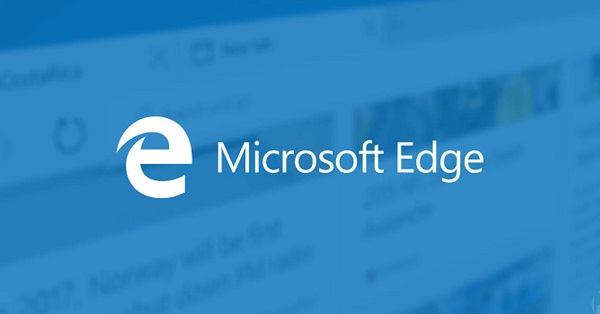
edge浏览器设置默认主页方法
1. 打开Edge浏览器,点击右上角的三个点,在菜单栏中点击“设置”
2. 随后在“设置”窗口中,进入“启动时”页面,在右侧勾选“打开一个或多个特定页面”,然后点击“添加新页面”按钮
3. 接着在弹出的“添加新页面”窗口中,输入想要添加的主页URL即可(这里以百度为例)。
4. 这样就可以把百度设置为了Edge默认主页了,设置其他默认主页也是同样的方法。
总结:以上就是edge浏览器设置默认主页的具体方法,你学会了吗?
